标签:字符 alt 做了 有关 创建数据库 4.6 解决 cfg.xml type
最近,有PDF.NET用户问我怎么在64位系统下无法访问Access数据库的问题,我第一反应是我怎么没有遇到呢?今天一看自己的VS和Office都是32位版本的,所以在VS里面调试访问Access是没有问题的,但是直接使用编译好的.NET程序访问Access,就出问题了,报:
未在本地计算机上注册“Microsoft.Jet.Oledb.4.0”提供程序。
于是,又在公司的电脑上(Win7 64位)做了实验,发现跟家里面的Win8.1 64位 问题一样,上网搜索了一下,大部分都建议将.NET程序编译的时候,目标平台设定为 x86 ,我试了下,果然成功。
但是,如果你的.NET程序是别人编译好的,且在64位系统上运行,要访问Access数据库,怎么办呢?
首先想到,看能否通过应用程序配置文件,将.NET程序配置成运行在 32位 系统下,找了很久资料,无果,放弃。
再想想,是不是跟自己的Office是32位有关呢?
关键问题不在于是Access 2010还是Access 2013而已,不必钻牛角尖,何不求其次,安装一个Access 2007/2010的Database Engine不就行了。
解决办法:
① 下载安装Microsoft Access Database Engine 2010 Redistributable(28MB),共有32bit(下载)和64bit(下载)两个版本,具体要安装哪个要看你的Office程序是32bit的还是64bit的,比如:我的PC是64bit的Win8 Pro,但是我Office的程序是32bit的,所以我应当安装AccessDatabaseEngine.exe(32bit);
② 打开你的.NET应用程序配置文件(应用程序名.config,Web应用程序为 Web.config),设置数据库连接字符串的Provide Microsoft.ACE.OLEDB.12.0,例如标准连接字符串为:"Provider=Microsoft.ACE.OLEDB.12.0;Data Source=Data.accdb;Persist Security Info=False;"
再次运行程序,OK,数据库连接成功,一切正常。
注意:64位系统下一定要修改提供程序为 Microsoft.ACE.OLEDB.12.0,而此时的文件名,可以是 早期的 mdb文件,也可以是新的 accdb 文件。
如果你虽然是64位系统,但是你的Office 是32位的,所以你只能安装32位的ACE驱动,因此你的.NET应用程序也只能发布成32位的,如果编译成anycpu版本,还是无法访问ACE。
(PS:如果你发布成x86格式的目标平台,并且不想使用accdb格式的Access数据库文件,那么就不必安装上面的32位ACE驱动了,省得折腾:-《)
注意:
如果你安装了 64位的Access程序,但是在VS2013中调试Web网站应用程序的时候,提示“Microsoft.ACE.OLEDB.12.0” 未注册,请在VS的选项中,项目和解决方案,Web项目,勾选64位的 IIS Express 。
此问题受影响的 PDF.NET 开发框架相关程序:
1,SimpleAccessWinForm 程序,下载地址 , PDF.Net_V4.6 WinForm 数据表单实例
运行该程序后,请修改 SimpleAccessWinForm.config 文件的内容,如果是第一次运行,程序会自动创建该文件 并自动创建数据库文件,文件内容比如:
<?xml version="1.0" encoding="utf-8"?>
<configuration>
<connectionStrings>
<add name="AccessConn" connectionString="Provider=Microsoft.ACE.OLEDB.12.0;Data Source=TEST.mdb"
providerName="Access" />
</connectionStrings>
</configuration>
2,PDF.NET集成开发工具,下载地址: 安装程序
<?xml version="1.0" encoding="utf-8" ?>
<DataConnections>
<Group Name="默认分组">
<Connection DbType="SQLServer" Name="default" ConnectionString="Data Source=.;Integrated Security=True" />
<Connection DbType="SQLServer" Name=".\SQLEXPRESS" ConnectionString="Data Source=.\SQLEXPRESS;Integrated Security=True" />
<Connection DbType="SQLServerCe" Name="SQLCE" ConnectionString="Data Source=E:\DAC\LocalDB.sdf;Password=sasa;Persist Security Info=True" />
</Group>
<Group Name="XX二期">
<Connection DbType="SQLite" Name="SQLite" ConnectionString="Data Source=E:\jjzd.db" Provider="PWMIS.DataProvider.Data.SQLite,DataAccess"/>
<Connection DbType="SQLServer" Name="192.168.50.1" ConnectionString="server=192.168.50.5;uid=sa;pwd=sasa" Provider=""/>
</Group>
<Group Name="分组2">
<Connection DbType="Access" Name="default" ConnectionString="Provider=Microsoft.ACE.OLEDB.12.0;Data Source=TEST.mdb" Provider="Access"/>
<Connection DbType="SQLServer" Name="50.25" ConnectionString="server=192.168.50.25;uid=sa;pwd=sasa" Provider=""/>
</Group>
</DataConnections>
经过这样的配置以后,就可以直接打开集成开发工具了,如下图: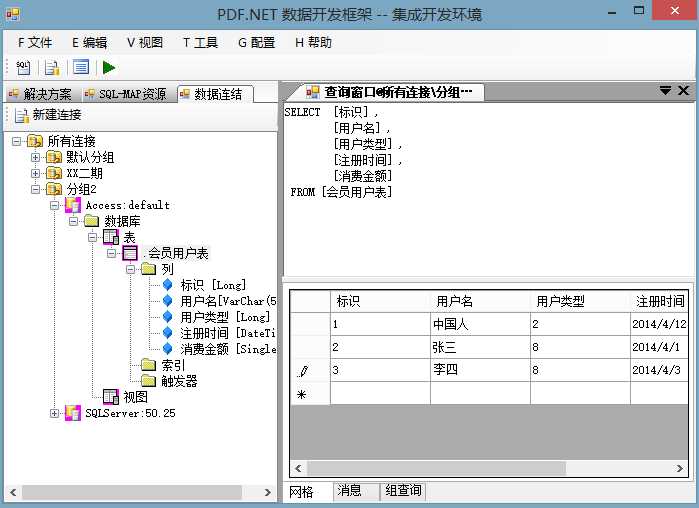
总结:
64位系统下.NET访问Access 数据库,最彻底的方法是安装64位的Access数据访问驱动安装程序 并使用新的Access提供程序 Microsoft.ACE.OLEDB.12.0
标签:字符 alt 做了 有关 创建数据库 4.6 解决 cfg.xml type
原文地址:http://www.cnblogs.com/Alex80/p/7657881.html